Jinsi ya kutoa picha halisi kutoka faili za PDF
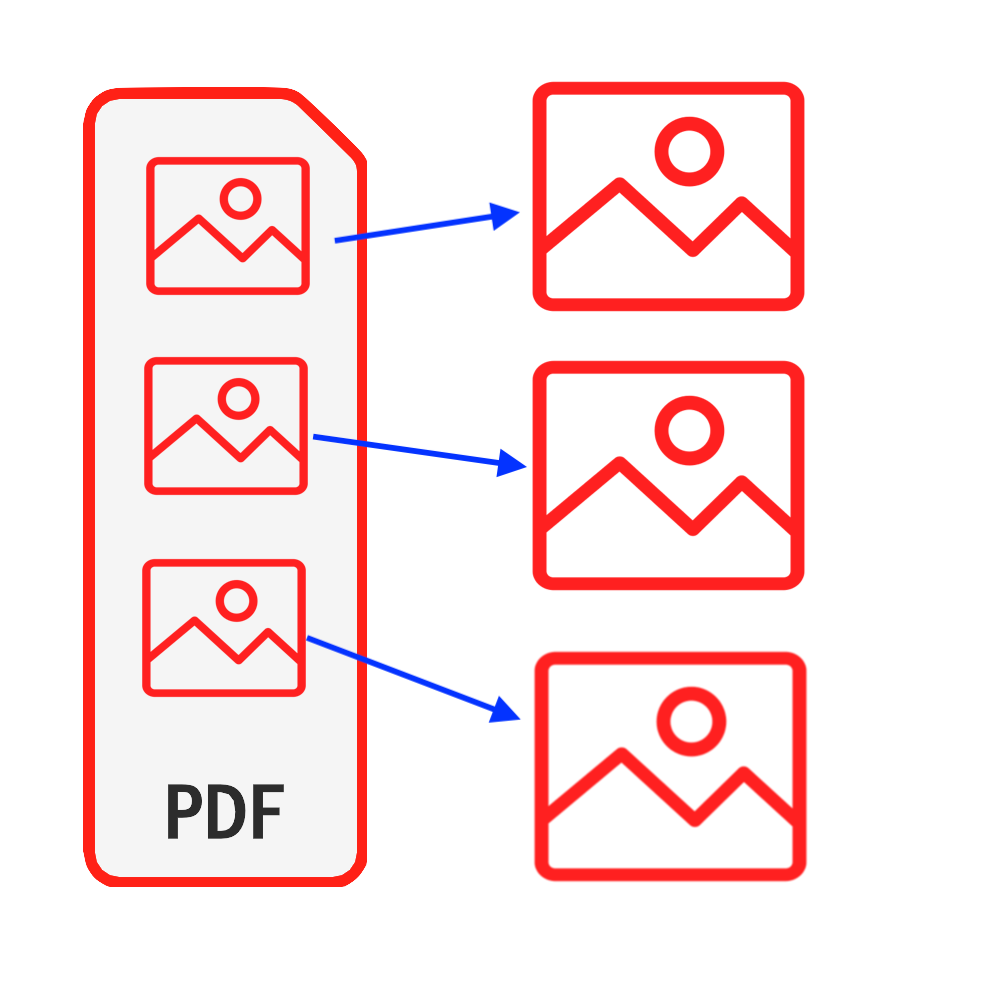
Utangulizi
PDF ni moja wapo ya aina za hati zinazotumiwa sana. Katika hali zingine, unaweza kutaka picha kutoka kwa faili za PDF, unaweza kufanya picha ya skrini kwenye faili zako za PDF kupata picha, lakini unachotumia kutumia njia hiyo sio picha za asili. Kinachofanya iwe mbaya zaidi ni wakati kuna idadi kubwa ya picha, itakuchukua muda mwingi. Mafunzo haya hutoa suluhisho bora ya kuchora picha asili kutoka kwa faili zako za PDF. Hakuna programu inayohitaji kusanikishwa & Huna haja ya kuwa na wasiwasi juu ya usalama wa faili zako kuathirika.
Zana: Dondoa Picha za PDF. Kivinjari cha kisasa kama vile Chrome, Firefox, Safari, Edge, nk.
Utangamano wa Kivinjari
- Kivinjari kinachounga mkono FileReader, WebAssembly, HTML5, BLOB, Upakuaji, nk.
- Usiogope na mahitaji haya, vivinjari vingi katika miaka 5 ya hivi karibuni vinaendana
Hatua za Uendeshaji
- Kwanza fungua kivinjari chako cha wavuti na kwa kufanya moja ya yafuatayo, utaona kivinjari kinaonyesha kama ilivyo chini ya picha
- Chaguo 1: Ingiza zifuatazo "https://sw.pdf.worthsee.com/pdf-images" kuonyesha kama #1 chini ya picha AU;
- Chaguo 2: Ingiza zifuatazo "https://sw.pdf.worthsee.com", kisha fungua Dondoa Picha za PDF chombo kwa kuabiri "Zana za PDF" => "Dondoa Picha za PDF"
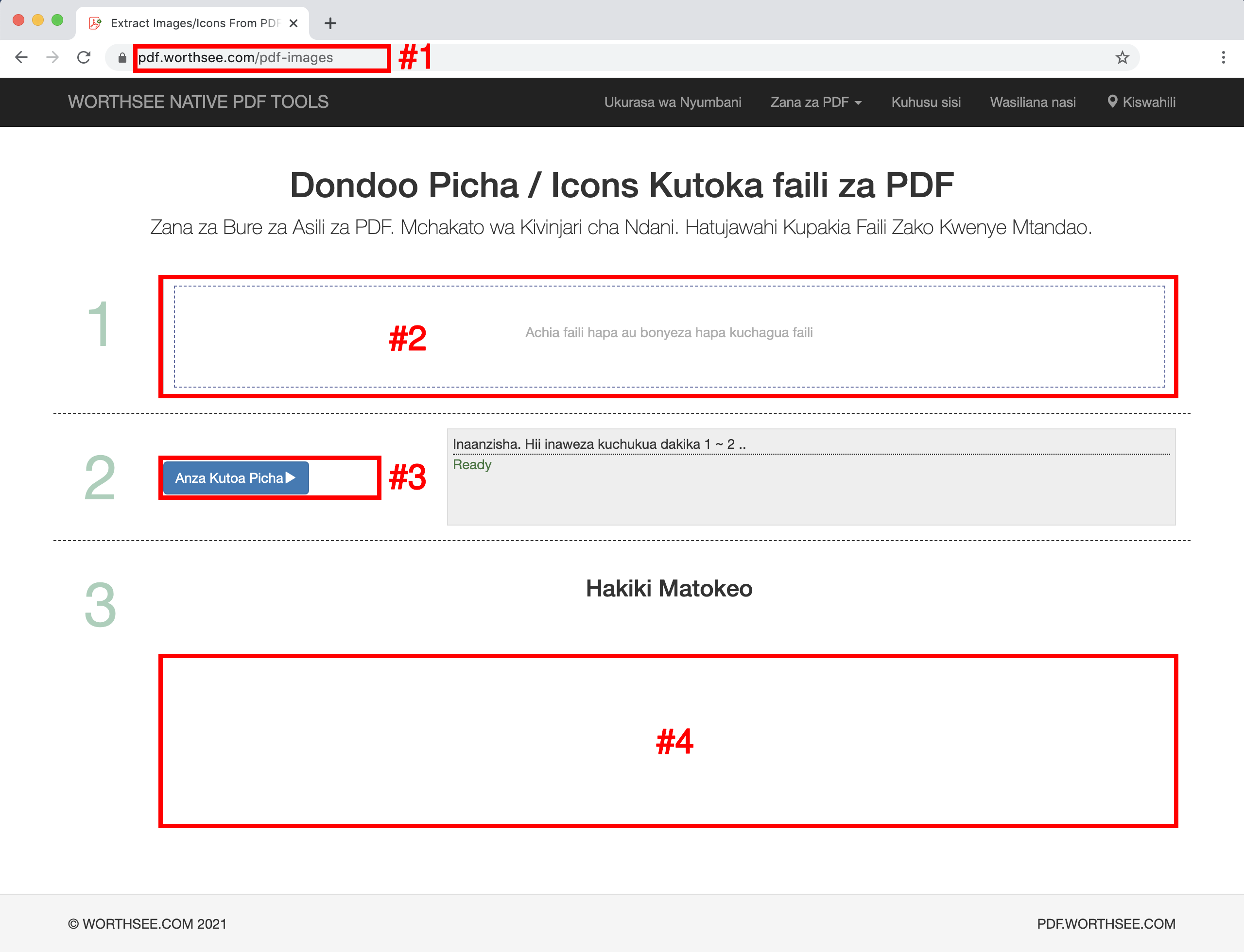
- Bonyeza eneo "Achia faili hapa au bonyeza hapa kuchagua faili" (kuonyesha kama eneo #2 katika picha hapo juu) kuchagua faili za PDF
- Unaweza pia kuburuta na kuacha faili zako kwenye eneo hilo
- Unaweza kuchagua faili nyingi kama unavyotaka na unaweza kuchagua mara nyingi kama unavyotaka.
- Faili zako zilizochaguliwa zitaonyeshwa chini ya kisanduku #2 kwa hakikisho
- Bonyeza kitufe "Anza Kutoa Picha" (kuonyesha kama kitufe #3 katika picha hapo juu), inaweza kuchukua muda ikiwa faili ni kubwa
- Mara baada ya uchimbaji wa picha kukamilika, faili za picha zilizoondolewa zitawasilishwa katika nafasi iliyoonyeshwa kwenye picha #4 (kama inavyoonyeshwa kwenye picha hapo juu), na unaweza kubonyeza tu juu yao kupakua
- Kiungo cha kupakua kitaonyeshwa baada ya kufanikiwa kusindika faili zilizochaguliwa
- Tunasaidia pia faili zilizofunguliwa kwenye faili ya ZIP. Wakati kuna faili nyingi sana zinazozalishwa, unaweza kutumia utendaji huu kuzipakia kwenye faili ya zip ili uweze kupakua mara moja tu badala ya kubonyeza mara nyingi kupakua zote
Furahiya na tumaini mafunzo haya husaidia
- Ikiwa unakutana na shida yoyote, tafadhali angalia kurasa zetu za Maswali Yanayoulizwa Sana, ikiwa hii haisaidii, tafadhali tujulishe Wasiliana nasi